Tabela e përmbajtjes
InDesign është një nga programet më të njohura të paraqitjes së faqeve në botë dhe mund të bëjë pothuajse gjithçka që mund të ëndërroni për të shkruar tekst.
Por ky kompleksitet do të thotë gjithashtu se disa detyra të thjeshta mund të jenë çuditërisht të vështira për t'u kryer dhe ndryshimi i ngjyrave të pikave në InDesign është shembulli i përsosur. Duhet vetëm një sekondë, por realiteti është shumë më kompleks.
Mos u shqetëso, unë do të shpjegoj saktësisht se si ta bëj atë - thjesht nuk mund të shpjegoj pse Adobe do ta bënte procesin kaq të vështirë. Le të hedhim një vështrim më të afërt!
Ndrysho ngjyrat e pikave në InDesign
Shënim: për këtë tutorial, unë do të supozoj se ju e keni krijuar tashmë listën tuaj me pika në InDesign. Nëse jo, ky është vendi i parë për të filluar!
Nëse dëshironi që ngjyra juaj e plumbit të jetë saktësisht e njëjta ngjyrë me tekstin në listën tuaj me pika, atëherë ju jeni me fat: gjithçka që duhet të bëni të bëni është të ndryshoni ngjyrën e tekstit tuaj dhe pikat e pikave do të ndryshojnë ngjyrën për t'u përshtatur.
Për t'i bërë pikat tuaja një ngjyrë të ndryshme nga teksti juaj, duhet të krijoni një stil të ri karakteri dhe një stil të ri paragrafi. Kjo mund të jetë pak konfuze nëse nuk keni përdorur kurrë stile më parë, por është e thjeshtë pasi të kuptoni se si funksionon gjithçka.
Stilet janë shabllone të ripërdorshme që kontrollojnë pamjen e tekstit tuaj. Brenda çdo stili, ju mund të personalizoni fontin, madhësinë, ngjyrën, ndarjen ose ndonjë veçori tjetër, dhe më pas mund ta aplikoni atë stil nëseksione të ndryshme të tekstit në dokumentin tuaj.
Nëse doni të ndryshoni pamjen e atyre seksioneve të ndryshme, thjesht mund të modifikoni shabllonin e stilit dhe të gjitha seksionet duke përdorur atë stil përditësohen menjëherë.
Nëse jeni duke punuar në një dokument të gjatë, kjo mund të kursejë një sasi të madhe kohe! Mund të keni sa më shumë stile që dëshironi në një dokument, kështu që mund të keni shumë stile të ndryshme liste, secila me ngjyra të ndryshme pikash.
Hapi 1: Krijoni një stil karakteri
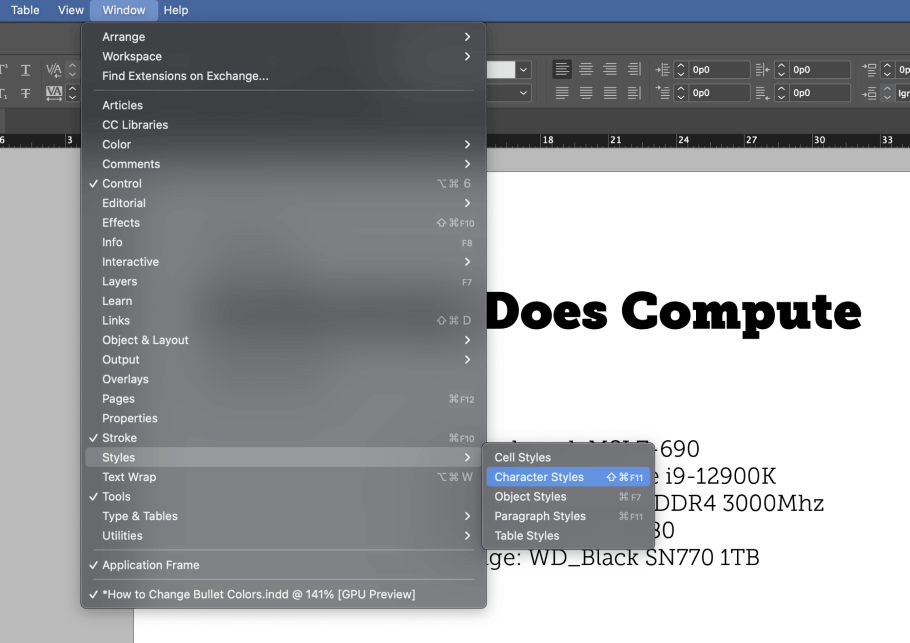
Për të filluar, hapni panelin Stilet e personazheve . Nëse nuk është tashmë i dukshëm në hapësirën tuaj të punës, mund ta hapni atë duke hapur menynë Dritarja , duke zgjedhur nënmenynë Stilet dhe duke klikuar Stilet e karaktereve . Ju gjithashtu mund të përdorni shkurtoren e tastierës Command + Shift + F11 (përdorni Shift + F11 nëse ju' në një kompjuter).
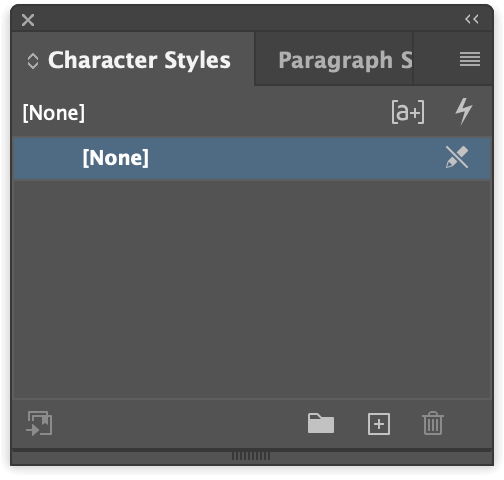
Paneli Stilet e karaktereve është i vendosur pranë panelit Stilet e paragrafit në të njëjtën dritare, kështu që të dy duhet të hapen në ne te njejten kohe. Kjo është e dobishme sepse do t'ju duhen të dyja!
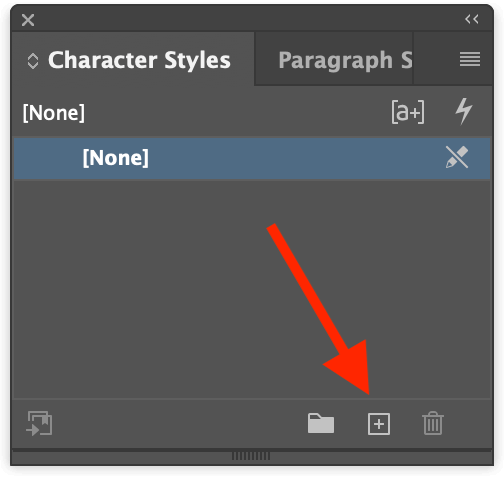
Në panelin Stilet e personazheve , kliko butonin Krijo stil të ri në fund të panelit dhe një hyrje të re me emrin Stili i karakterit 1 do të shfaqet në listën e mësipërme.
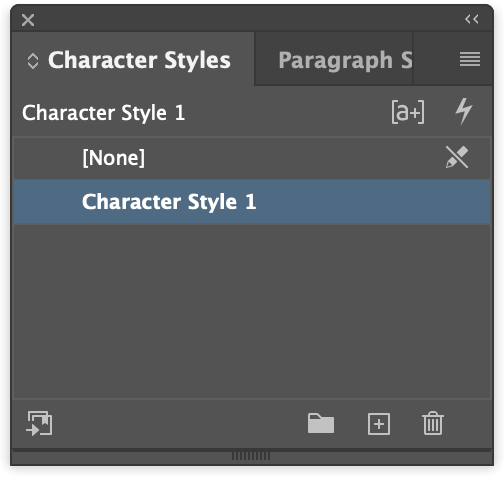
Klikoni dy herë hyrjen e re në listë për të filluar redaktimin e saj. InDesign do të hapë dritaren e dialogut Opsionet e stilit të karakterit .

Sigurohuni që të jepni të renë tuajstiloni një emër përshkrues, sepse do t'ju duhet ai emër për fazën tjetër të procesit.
Më pas, zgjidhni skedën Ngjyra e karakterit nga seksionet në të majtë. Këtu do të vendosni ngjyrën tuaj të plumbit!

Nëse e keni gati një model me ngjyra, mund ta zgjidhni atë nga lista e mostrave. Nëse jo, klikoni dy herë në mostrën e ngjyrave bosh Mbush (siç theksohet më sipër nga shigjeta e kuqe) dhe InDesign do të hapë dialogun New Color Swatch .
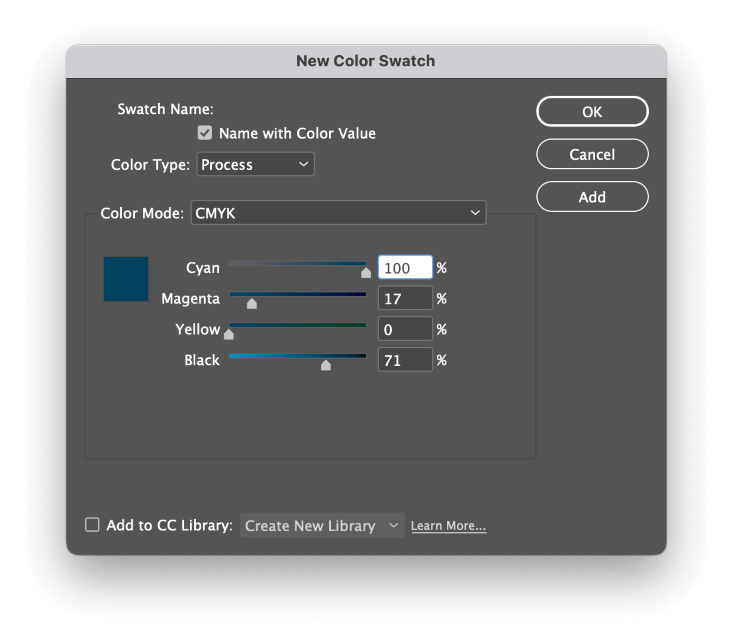
Krijoni ngjyrën tuaj të re duke rregulluar rrëshqitësit derisa të jeni të lumtur dhe më pas klikoni OK.

Skopja e re e ngjyrave që sapo krijuat do të shfaqet në fund të listës së mostrave. Klikoni mbi të për ta zgjedhur dhe do të shihni përditësimin më të madh Mbush të mostrës së ngjyrave që të përputhet.
Klikoni butonin OK dhe keni mbaruar me këtë hap - sapo keni krijuar stilin tuaj të parë të karakterit!
Hapi 2: Krijo një stil paragrafi
Krijimi i një stili paragrafi ndjek pothuajse të njëjtat hapa si krijimi i një stili karakteri.

Kalo te paneli Stilet e Paragrafit duke klikuar emrin e skedës pranë Stilet e Karaktereve . Në fund të panelit, klikoni butonin Krijo stil të ri .
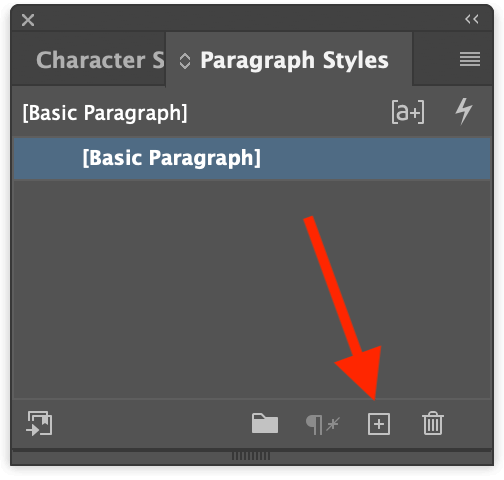
Siç e patë më parë në panelin "Stilet e karaktereve", do të krijohet një stil i ri me emrin Stili i paragrafit 1 .
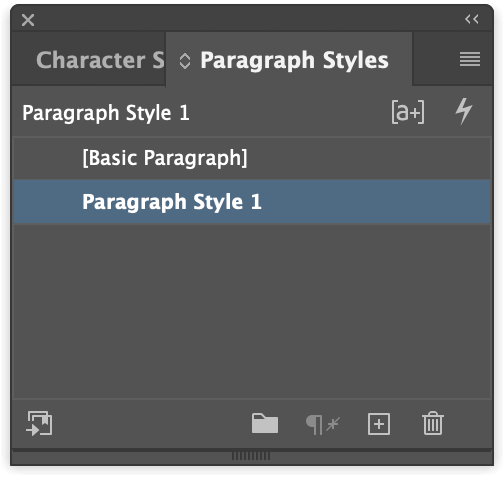
Klikoni dy herë hyrjen në listë për të filluar modifikimin e stilit. Siç mundenishih më poshtë, dritarja Opsionet e stilit të paragrafit është shumë më komplekse se dritarja e opsioneve të stilit të karaktereve, por mos u mbingarkoni! Do të na duhet të përdorim vetëm tre nga seksionet e disponueshme.
Përpara se të vazhdoni më tej, jepni stilit tuaj të ri të paragrafit një emër përshkrues.
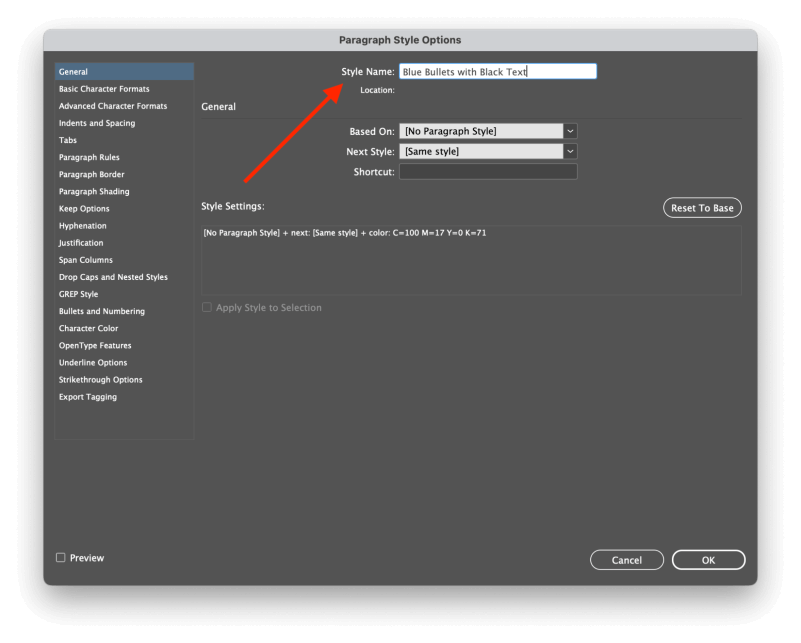
Më pas, kaloni në seksionin Formatet bazë të karaktereve dhe vendosni tekstin tuaj në fontin, stilin dhe madhësinë e pikës që keni zgjedhur. Nëse e kaloni këtë hap, do të përfundoni rivendosjen e tekstit në listën tuaj me pika në fontin e parazgjedhur të InDesign!
Kur të jeni të kënaqur me cilësimet tuaja të shkronjave, klikoni Plumbat dhe numërimi seksioni në panelin e majtë të dritares.
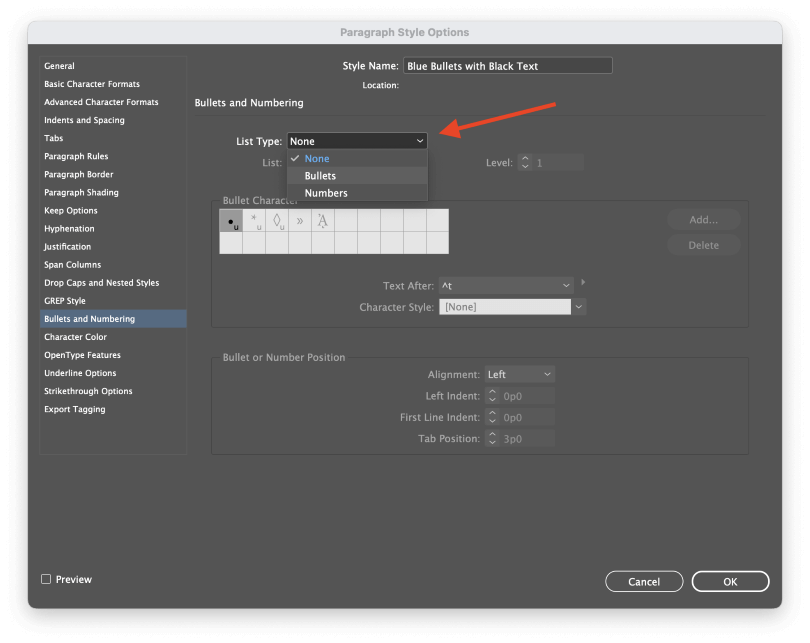
Hapni menynë rënëse Lloji i listës dhe zgjidhni Piza dhe më pas do të jeni në gjendje të modifikoni cilësimet për listat me pika. Ju mund t'i personalizoni këto opsione si të doni, por më e rëndësishmja për ndryshimin e ngjyrës së plumbave është opsioni Stili i karakterit .

Hap menunë rënëse Stili i karakterit dhe zgjidh Stili i karakterit që ke krijuar më parë. Kjo është arsyeja pse është e rëndësishme që gjithmonë t'i emërtoni stilet tuaja qartë!
Nëse i lini cilësimet kështu, gjithçka do të përfundoni me tekst dhe plumba me të njëjtën ngjyrë, gjë që nuk është ajo që dëshironim! Për ta parandaluar këtë, do t'ju duhet të bëni edhe një ndryshim.
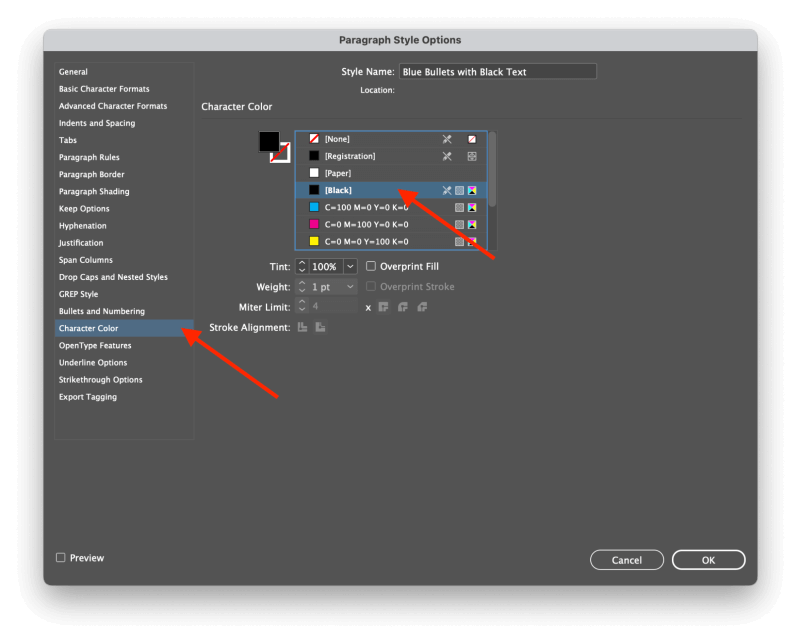
Klikoni seksionin Ngjyra e karakterit në panelin e majtë të dritares. Për çfarëdo arsye,InDesign paracakton përdorimin e ngjyrës që sapo zgjodhët për pikat, por të tilla janë misteret e Adobe.
Në vend të kësaj, zgjidhni E zezë nga lista e mostrave (ose çfarëdo ngjyre që dëshironi të përdorni për tekstin në listën tuaj me pika), më pas kliko OK .
Tani keni krijuar edhe stilin tuaj të parë të paragrafit, urime!
Hapi 3: Aplikimi i stilit tuaj të ri
Për të aplikuar stilin tuaj të paragrafit në listën tuaj me pika, kaloni te mjeti Type duke përdorur panelin Mjetet ose shkurtoren e tastierës T . dhe pastaj zgjidhni të gjithë tekstin në listën tuaj.
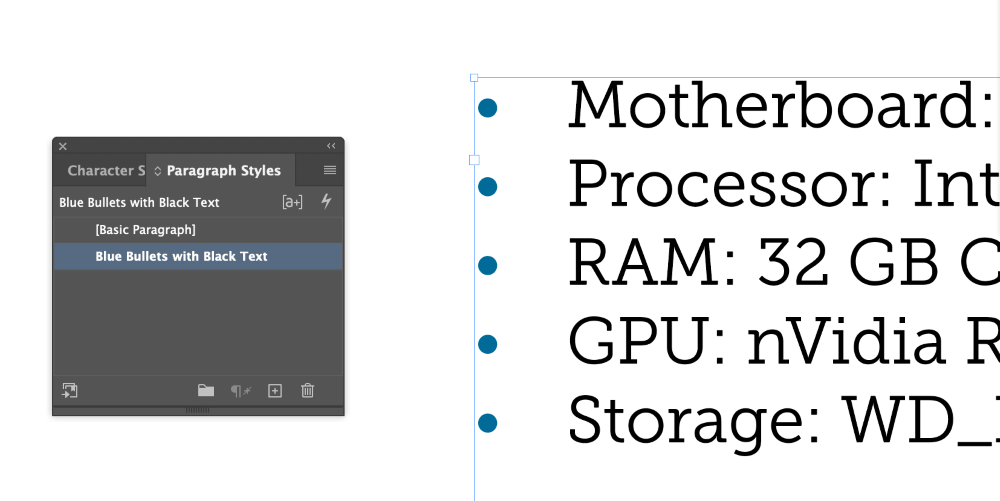
Në panelin "Stilet e paragrafit", kliko hyrjen për stilin e paragrafit të sapokrijuar dhe teksti yt do të përditësohet për t'u përputhur.
Po, më në fund, më në fund mbarove!
Një fjalë e fundit
Phew! Është një proces i gjatë për të ndryshuar diçka kaq të thjeshtë, por ju keni mësuar më shumë sesa thjesht si të ndryshoni ngjyrën e plumbave në InDesign. Stilet janë një pjesë thelbësore e një rrjedhe pune produktive të InDesign dhe ato mund të kursejnë një sasi të jashtëzakonshme kohe në dokumente më të gjata. Ato janë të vështira për t'u përdorur në fillim, por me kalimin e kohës do t'i vlerësoni ato.
Gëzuar ndryshimin e ngjyrave!

